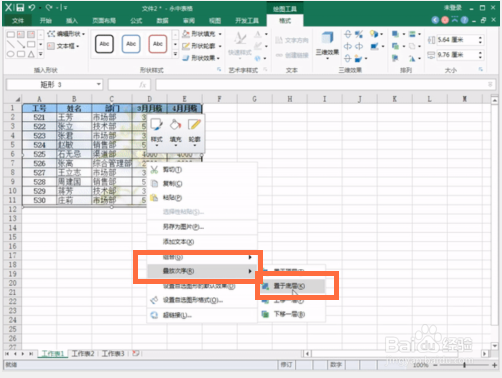1、整个表格插入图片整个表格中插入背景图可以使用Excel表格中自带的工作表背景功能:选择【页面布局】选项,然后选择【工作表背景】按钮,如图所示:
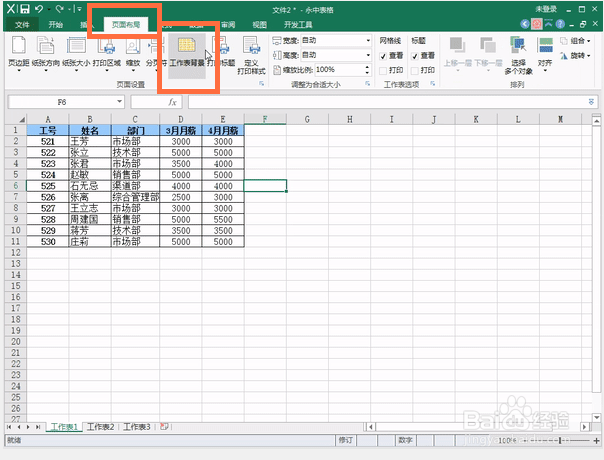
2、在插入图片弹出框中选择需要插入的图片,点击确定,这样整个工作表就有图片背景了,如图所示:
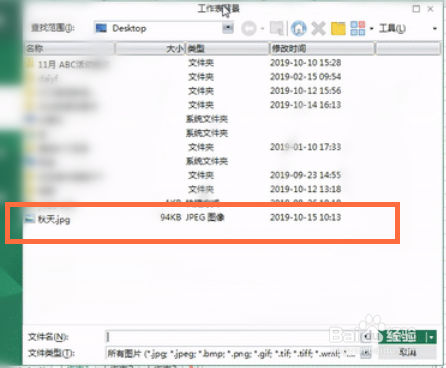
3、如果需要删除工作表的背景,选择【页面布局】,然后选择【删除工作表背景】,这样之前插入的图片背景,就删除了,如图所示:
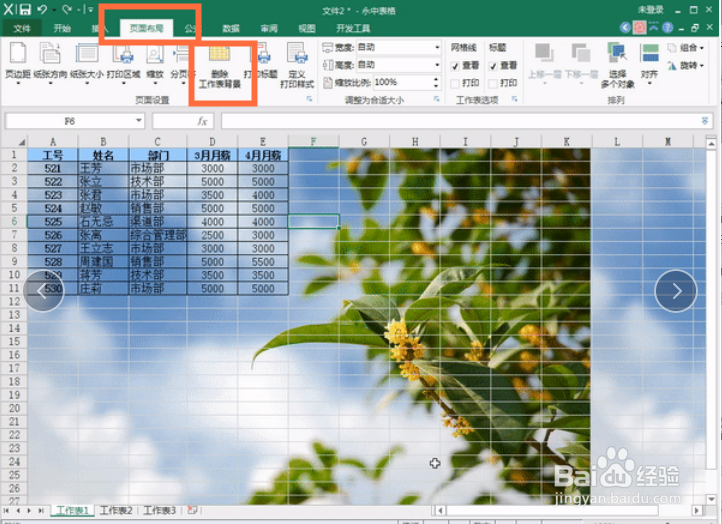
4、部分区域插入图片部分区域插入图片作为背景需要借助矩形框实现:选择【插入】-【形状】-【矩形框】,如图所示:
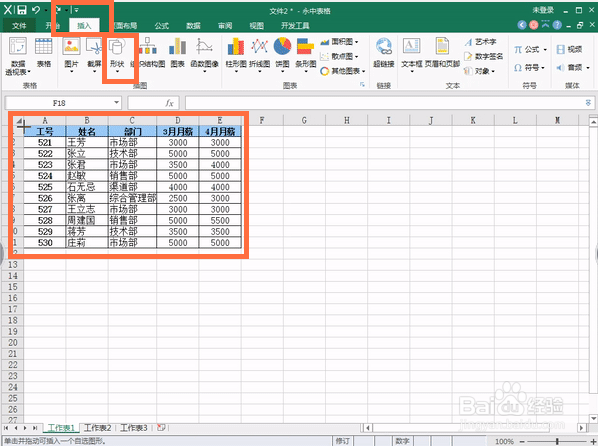
5、点击【格式】-【形状填充】-【图片】,在插入图片弹出框中选择需要插入的图片,点击确定,如图所示:
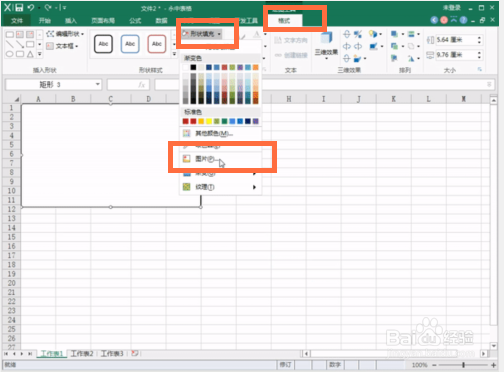
6、右击选择【叠放次序】-【置于底层】,如图所示: